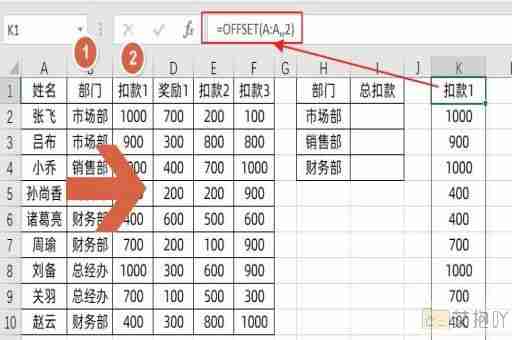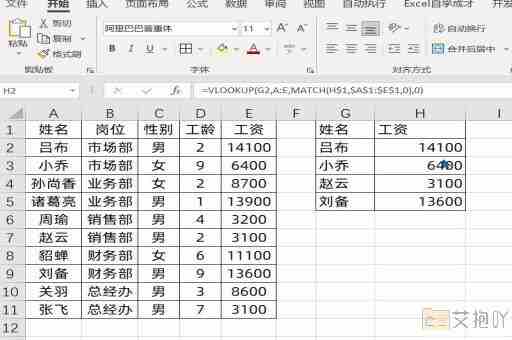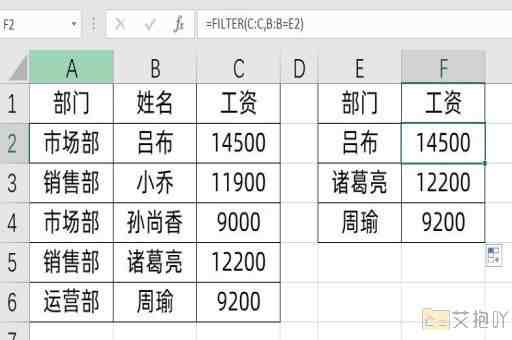苹果电脑新建excel表格怎么建
确保您的mac电脑已经安装了microsoft office for mac,其中包含了excel软件。如果没有安装,您可以在app store中搜索并购买。
以下是新建excel表格的步骤:

1. 打开finder:点击屏幕左上角的苹果图标,然后选择“finder”。
2. 找到并打开excel:在finder左侧的侧边栏中,找到“应用程序”并点击打开。然后在众多的应用程序中找到并双击打开“microsoft excel”。
3. 新建空白工作簿:打开excel后,您会看到一个空白的工作表。如果您想新建一个工作簿(即一个新的excel文件),可以点击左上角的“文件”菜单,然后选择“新建”,再选择“空白工作簿”。
4. 输入数据:现在,您就可以在这个新的工作表中输入您的数据了。您可以直接在单元格中键入文字或数字,也可以使用顶部的工具栏进行各种操作,如改变字体、字号、颜色等。
5. 保存工作簿:完成数据输入后,记得保存您的工作。点击左上角的“文件”菜单,然后选择“保存”。在弹出的对话框中,选择保存的位置,输入文件名,然后点击“保存”。
以上就是在苹果电脑上新建excel表格的基本步骤。当然,excel的功能远不止这些,它还包括了许多强大的功能,如公式计算、图表制作、数据分析等,等待您去探索和使用。


 上一篇
上一篇